How to remove poping ads sa ginawang apps converted mula sa appsgeyser?
Nag convert ako ng website to apk sa appsgeyser pero may ads nalabas see scresnshot.
Gusto ko sana alisin at palitan yan ng sariling ads ko diba po admob yan ? Saan malocate yan pag e edit gamit ang "apk editor" para palitan ang number/account nyan ipalit ang afmob ng google adsen .
Sa appsgeyser kasi yung apps na naconvert responsive sya pag e play ko ang player at nag poping ads gumagana sa pero kay
kay PHC-DeepMods di masyado responsive yung ginawa nya gamit ang sketware salamat sa effort appreciate ko naman yung gawa at tulong nya!
Send ko nalang ang apk file sa makakatulong paano e edit or istep by step sana ecomment balang po paano sa mga master dito na mga magaling mag modefy ng apps salamat po !
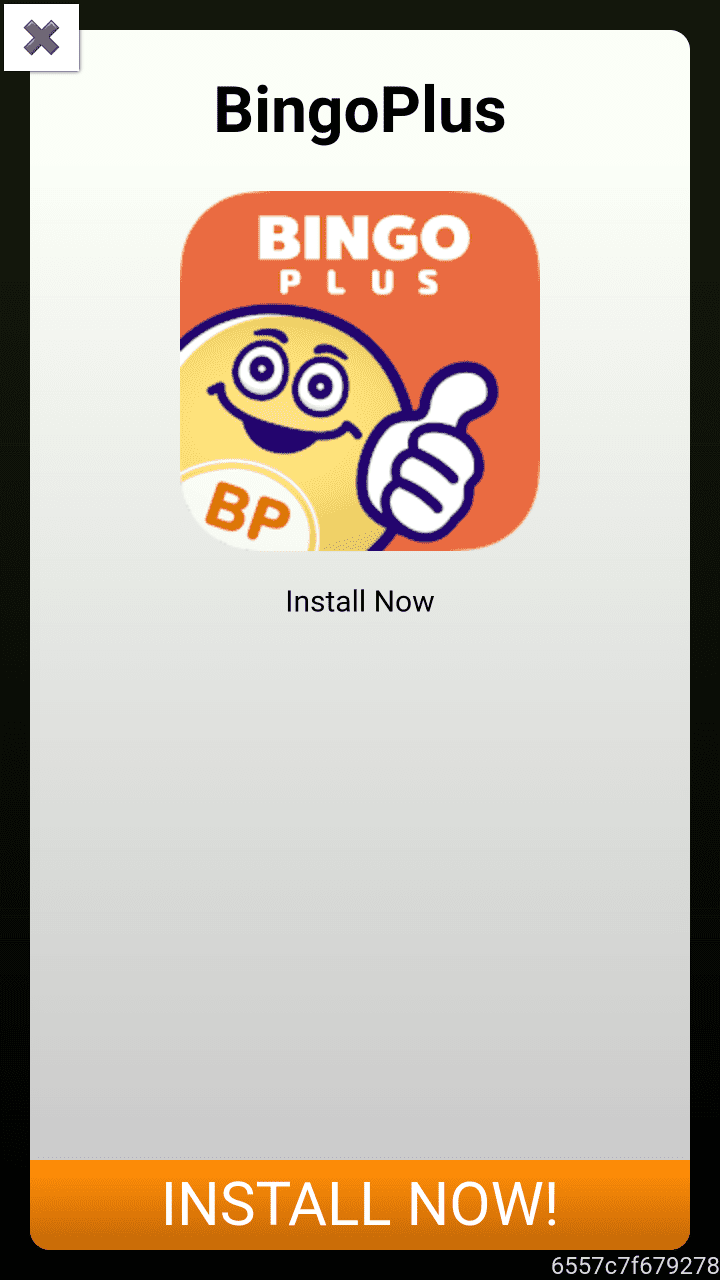
Nag convert ako ng website to apk sa appsgeyser pero may ads nalabas see scresnshot.
Gusto ko sana alisin at palitan yan ng sariling ads ko diba po admob yan ? Saan malocate yan pag e edit gamit ang "apk editor" para palitan ang number/account nyan ipalit ang afmob ng google adsen .
Sa appsgeyser kasi yung apps na naconvert responsive sya pag e play ko ang player at nag poping ads gumagana sa pero kay
kay PHC-DeepMods di masyado responsive yung ginawa nya gamit ang sketware salamat sa effort appreciate ko naman yung gawa at tulong nya!
Send ko nalang ang apk file sa makakatulong paano e edit or istep by step sana ecomment balang po paano sa mga master dito na mga magaling mag modefy ng apps salamat po !
Attachments
-
You do not have permission to view the full content of this post. Log in or register now.